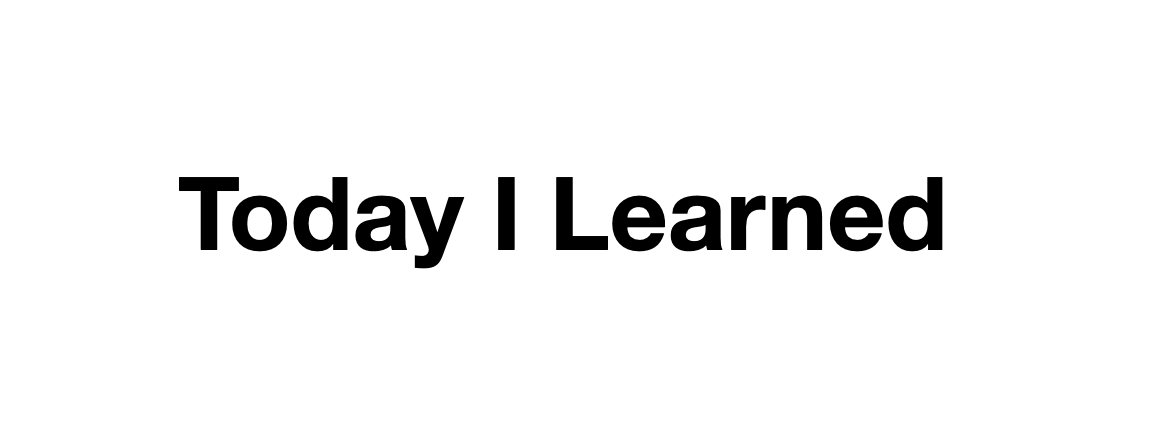Westagram 클론 코딩을 시작하면서 나의 진행 상황을 공유해야 하는 일이 생겼다.
또한, 코드를 수정하면서 어디가 달라졌는지 확인해야 할 일이 생겼다.
git과 github을 통해 코드의 버전을 관리하고 사람들과 공유해보자.
git? github?
git은 버전 관리자
github는 자신의 pc가 아닌 원격저장소에 자신이 만든 코드를 git으로 올릴 수 있는 사이트
github로 올리는 순서
정해진 순서는 없지만 대략 이런 순으로 진행된다.
- 텍스트 에디터(Vscode)에서 코드를 작성한다.
- git의 명령어를 입력한다.
- github로 코드를 업데이트한다.
명령어 순으로
1. git remote 2. git add . 3. git commit -m "" 4. git push origin (branchname)
git의 명령어
git의 명령어를 사용하여 파일을 간편하게 다룰 수 있다.
git config
깃과 관련한 설정을 확인하거나 세팅하는 데 사용한다.
설정 리스트 출력하기
git config --list
사용자 정보와 파일위치에 대한 정보를 볼 수 있다.
사용자 설정 등록하기
git config --global user.name "이름"
깃에서 설정한 닉네임을 "이름"에 대입.
git config --global user.email "email"
깃에서 설정한 이메일을 "email"에 대입.
사용자 삭제하기
git config --unset global user.email
깃에서 설정한 사용자 정보를 unset으로 삭제.
git init
저장소에 접근하기 전에 파일을 받아올 파일을 설정해주기위해서 사용한다.
저장소 초기화하기
git init
init으로 저장소 초기화.
git status
저장소의 상태를 확인하기 위해 사용한다.
저장소 상태 확인하기
git status
파일의 변경상태에 대해서 status로 확인.
git add
저장소에 추가할 파일을 확인한다.
추가할 파일을 확인하기 (아직 추가하지 않은 상태)
git add
git add -A-A는 모든 파일을 추가할 것.
git commit
업로드 전, 변경사항을 체크 / 메모할 수 있다.
추가할 파일을 올리기 전에 변경사항을 체크(메모)
git commit
git commit -m-m은 주석(업데이트한 버전, 파일 명 등)
git push
저장소에 업로드할 수 있다.
파일을 올리기
git push
git push-m은 주석(업데이트한 버전, 파일 명 등)
git checkout
branch란 가지를 생각하면 이해하기 쉽다. 나무의 큰 기둥인 master에서 분리된 branch는 독립적으로 나누어져 개인적으로 작업을 진행하다가 나중에 master와 같이 합칠 것인지 아니면 특정요소만 합칠 것인지 결정할 수 있다.
branch 변경하기
git checkout branch
git checkout branch이름은 현재의 브랜치에서 다른 브랜치로 옮겨간다.
git log
변경된 목록을 확인할 수 있다.
변경된 목록보기
git log
commit 000000(일련번호 6자리)를 통해 과거 버전으로 돌아갈 수 있다.
내가 겪었던 git 에러
내가 겪었던 git 에러는 결국 휴면에러였다...
github의 계정을 두 개를 만들었던 나는 계정A의 저장소를 계정 B와 연결하면서 계속 오류가 났었고 또, 두 개의 계정이 서로 키체인을 공유해서 저장소의 접근을 계속 방해했었다.
해결방법
github 계정의 키 토큰을 발급받아서 맥의 github관련 패스워드 부분에 같은 값의 키 토큰을 각각 넣어줬다. 그리고 git config로 나의 사용자 정보를 주로 사용할 계정의 값으로 다시 설정해줬더니 해결되었다.. git은 아직 적응중...⚠️⚠️